Esistono molti strumenti dedicati al backup in ambiente Linux, alcuni dei quali (per esempio rsync) offrono una potenza e una flessibilità difficili da eguagliare. Ma la maggior parte di questi tool è pensata per trattare file e cartelle, e non immagini binarie di intere unità. Un’eccezione notevole è Clonezilla, un tool agnostico nei confronti del sistema operativo installato, poiché viene distribuito come immagine live e viene caricato al boot del sistema. Scopriamo come utilizzarlo.
Per prima cosa, raggiungete il sito Web del progetto all’indirizzo https://clonezilla.org/downloads/download.php?branch=stable e scaricate l’immagine più recente: impostate amd64 nella casella a discesa CPU architecture e Iso come File type. Per copiare l’immagine su una chiavetta Usb potete utilizzare Etcher, un ottimo strumento multipiattaforma dedicato proprio a questo compito: raggiungete l’indirizzo https://etcher.io, scaricate in locale la versione per Linux e decomprimete l’archivio Zip.
Al suo interno si trova un file con estensione .AppImage: avviatelo con un doppio clic e dopo qualche istante si aprirà l’interfaccia di Etcher. Per creare una chiavetta Usb avviabile selezionate l’immagine Iso di Clonezilla, collegate l’unità esterna e indicatela come disco di destinazione, e infine fate clic sul pulsante Flash per iniziare la procedura di copia. Una volta creata l’unità live di Clonezilla, riavviate il computer e selezionate l’unità esterna come periferica di boot. Confermate l’opzione di default del menu di boot premendo Invio, selezionate il linguaggio e la mappatura della tastiera, e infine avviate il tool vero e proprio. Aspettate la conclusione del caricamento; l’interfaccia di Clonezilla è tutt’altro che moderna, ma comunque svolge egregiamente il suo compito. Il tool è basato su una serie di menu testuali piuttosto chiari.
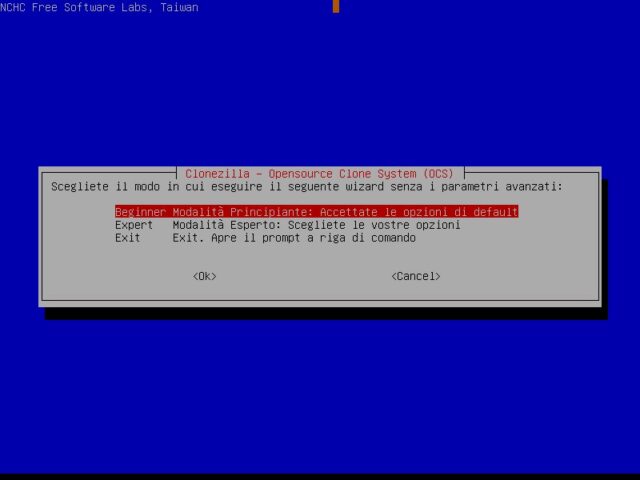
Anche se l’interfaccia di Clonezilla è tutt’altro che moderna, è basata su una serie di menu testuali (in italiano) piuttosto chiari.
Selezionate la voce device-image per trasferire le informazioni da un dispositivo a un’immagine binaria, e decidete dove salvare l’immagine che verrà creata. Le opzioni sono molte: si può scegliere un disco locale, un server Ssh, una condivisione Samba e altre destinazioni. Indicate poi la modalità di funzionamento: la voce Beginner permette di automatizzare gran parte del processo. Selezionate la modalità savedisk per includere nell’immagine l’intero contenuto del disco.
Per ripristinare un’immagine salvata in precedenza basta avviare di nuovo l’immagine Live, selezionare la modalità restoredisk e indicare la posizione dell’immagine binaria che contiene il backup.






